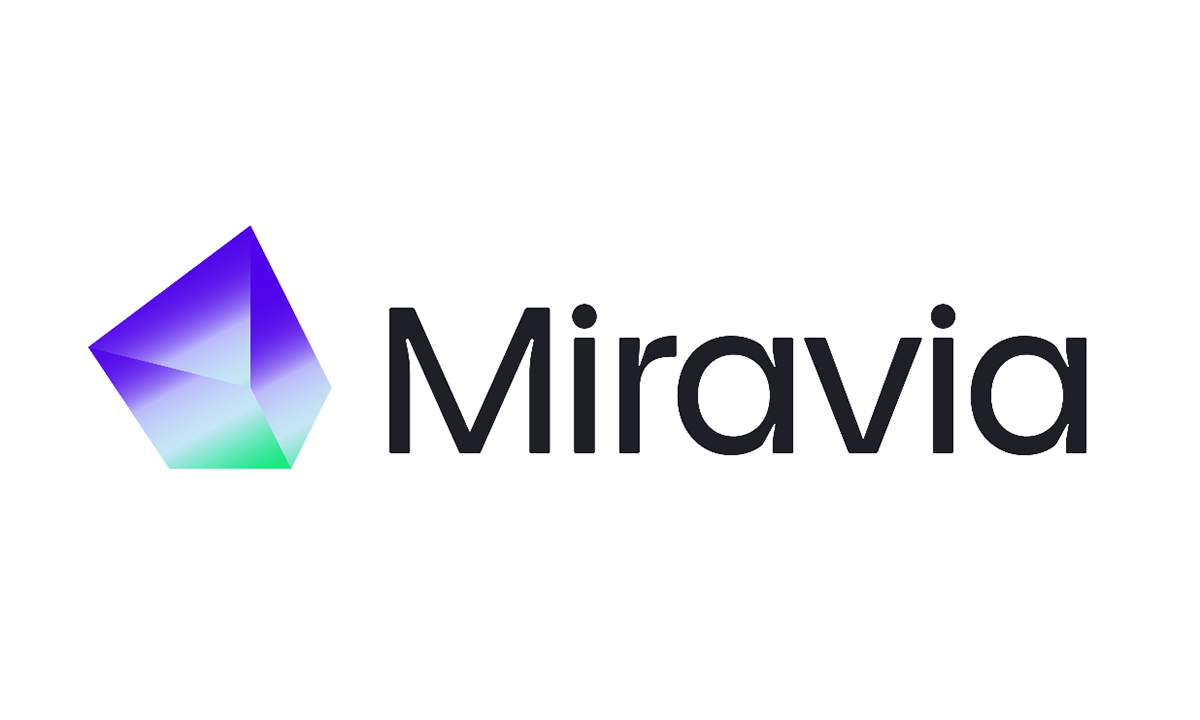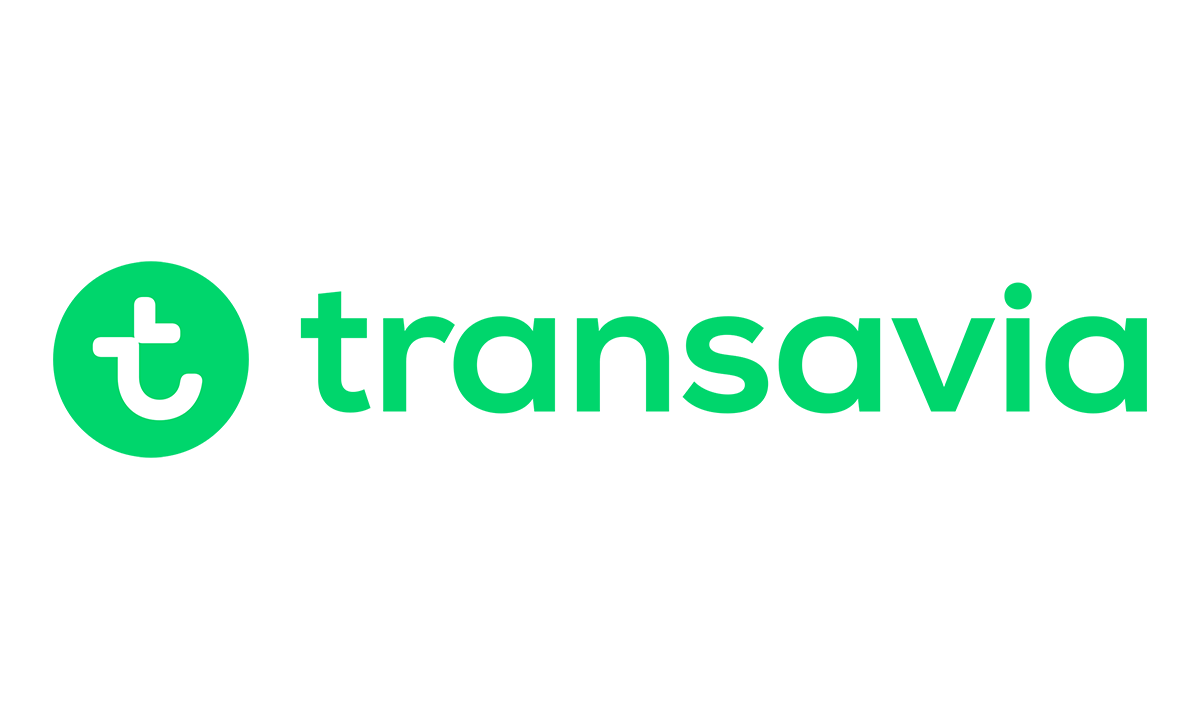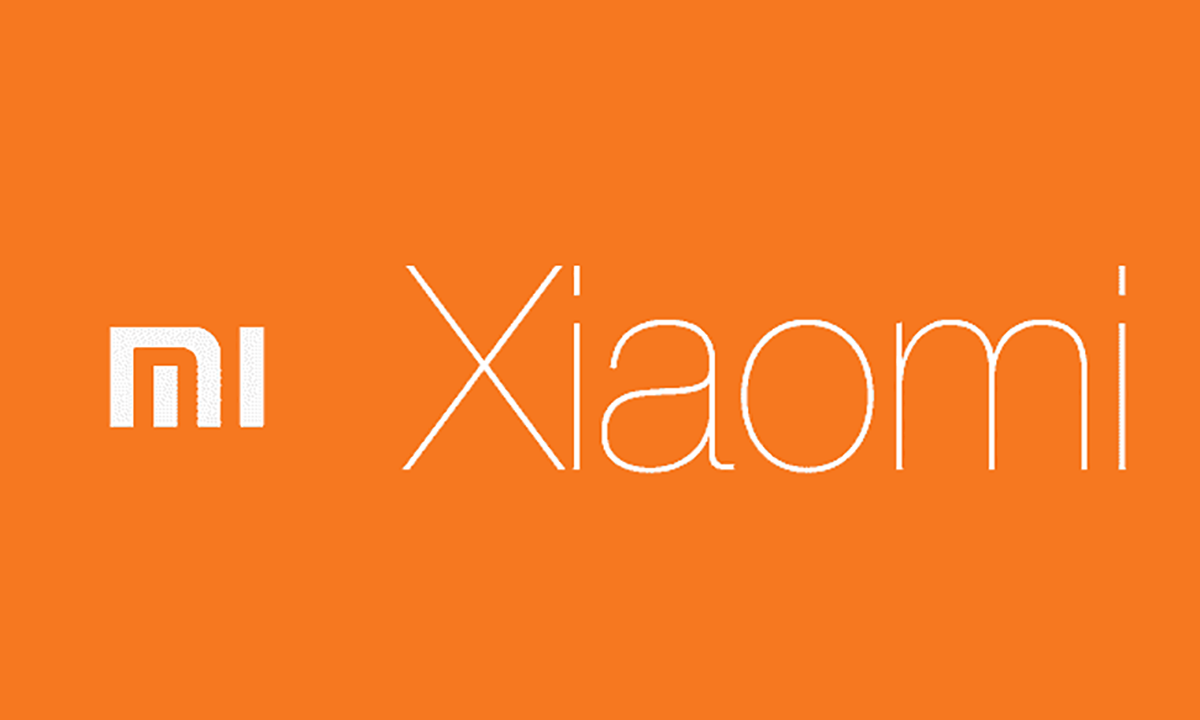¿Acabas de recibir tu NAS Synology y no sabes por dónde empezar? ¡No te preocupes! Hoy te explicaré de manera sencilla cómo instalar y configurar tu Synology NAS DS224 desde cero, para que quede funcionando de forma óptima en tu red doméstica. No necesitas ser un experto en tecnología para seguir esta guía, solo sigue los pasos y tendrás todo listo en menos tiempo del que piensas.
Preparativos antes de la instalación
Antes de ponerte manos a la obra, asegúrate de tener todo lo necesario. Para este tutorial, utilizaremos un Synology DS224 y comenzaremos con un solo disco duro. ¡No te preocupes si piensas añadir otro disco más adelante! Puedes configurarlo después para lograr mayor protección de datos mediante RAID 1.
Dicho esto, también necesitarás tener tu router y un cable de red listos para conectar el NAS a tu red. Si ya tienes todo preparado, ¡es hora de comenzar!
Montaje del disco duro en el NAS
El primer paso físico es montar el disco duro dentro del NAS. No te asustes, es bastante sencillo. Solo debes quitar el frontal del dispositivo y extraer una de las bandejas. Inserta el disco duro en la bandeja: verás que tiene pequeños soportes de plástico que sirven para ajustar el disco. Luego, coloca nuevamente la bandeja dentro del NAS y asegúrate de que quede bien cerrada.
Si más adelante decides colocar otro disco para una configuración RAID 1, repetirás este mismo proceso con la segunda bandeja. Pero por ahora, con un disco será suficiente para arrancar.
Conexión del NAS a tu red
Tu Synology DS224 deberá estar conectado mediante cable Ethernet a tu router. Es fundamental que permanezca conectada de esta forma para que esté disponible siempre que lo necesites, las 24 horas del día. Para facilitar su acceso en el futuro, te recomiendo asignarle una IP fija.
Aquí es donde entra en juego el protocolo DHCP que estás usando en tu red local. Debes escoger una IP fija fuera del rango que utiliza el DHCP de tu router para evitar conflictos. Si no sabes cómo encontrar este rango, no dudes en buscar tutoriales online o revisar la documentación de tu router.
Instalación del sistema operativo DSM en el NAS
Una vez tengas el NAS físicamente montado y conectado a tu red, será momento de instalar el sistema operativo DSM (DiskStation Manager). Este proceso es esencial ya que te permitirá gestionar el NAS desde cualquier dispositivo en tu red.
Para comenzar, descarga el programa Synology Assistant desde el sitio web oficial. Con esta aplicación, buscamos nuestro NAS en la red local. No te preocupes si la IP que aparece es una asignada temporalmente por DHCP, ya que más adelante configuraremos la IP fija.
Cuando localices el NAS, abre su dirección IP en tu navegador y sigue las indicaciones para instalar DSM. Si el disco duro que has insertado es nuevo, el sistema te advertirá que todos los datos serán borrados (aunque en este caso, el disco está vacío). DSM se descargará directamente desde la web de Synology y el proceso de instalación se realizará de forma automática.
Tras unos minutos, tu Synology DS224 se reiniciará y podrás continuar con la configuración inicial.
Configuración básica: usuarios y acceso remoto
Ya con DSM instalado, el sistema te guiará para crear tu primer usuario. Te recomiendo que utilices un nombre fácil de recordar, vinculado al dispositivo, por ejemplo, DS224PlusNAS. También deberás crear una cuenta de Synology, que te brindará funciones extra como acceso remoto sin necesidad de abrir puertos en tu router. Esta cuenta es gratuita y muy útil, sobre todo si deseas acceder a tus archivos desde fuera de casa.
Durante este paso, asigna tu QuickConnect ID, una cadena de texto personalizada que te permitirá conectar con el NAS desde cualquier lugar.
Configuración del almacenamiento RAID
Aunque solo tenemos un disco duro en esta fase inicial, es muy importante que configures el almacenamiento correctamente. Elige SHR (Synology Hybrid RAID), ya que es flexible y se adapta bien a diferentes configuraciones. SHR permite que el sistema siga funcionando sin problemas si más adelante añades un segundo disco.
Cuando inserts un segundo disco, podrás configurar el espejo de datos con RAID 1, protegiendo así tu información. Con esta configuración, si un disco falla, tus datos estarán a salvo en el otro.
Asignar una IP fija al NAS
Volvamos al tema de la red. Aunque en la instalación inicial el NAS haya recibido una IP dinámica de tu router, te convendrá cambiarla a una IP fija para evitar problemas futuros. Dirígete al panel de control del DSM, busca la pestaña de Red y configura una IP fija dentro del rango que elegiste antes de comenzar la instalación.
Usar el formato clásico 192.168.1.xxx, por ejemplo, con una IP como 192.168.1.100, suele ser una opción común. De esta manera, siempre sabrás dónde encontrar tu NAS dentro de la red.
Autenticación de dos factores: mayor seguridad
Una vez que el NAS esté corriendo y funcionando correctamente, recomiendo activar la autenticación de dos factores (2FA) para protegerlo mejor. Aunque no tengas el NAS publicado al exterior de internet, es importante añadir esta capa de seguridad en caso de que alguien intente adivinar tu usuario y contraseña.
Configurar el 2FA en DSM es sencillo, solo deberás emparejar tu NAS con cualquier aplicación generadora de códigos OTP, como Google Authenticator.
Conclusión
Instalar y configurar tu NAS Synology DS224 puede parecer algo complejo al principio, pero siguiendo estos pasos podrás dejarlo totalmente operativo y seguro en poco tiempo. Recuerda:
- Monta correctamente los discos.
- Conecta tu NAS al router mediante cable Ethernet.
- Realiza la instalación del sistema operativo DSM.
- Configura tu almacenamiento y asigna una IP fija.
- Añade seguridad extra con 2FA y la cuenta QuickConnect.
Una vez terminado, podrás comenzar a almacenar, organizar y gestionar tus archivos de manera rápida y segura, aprovechando al máximo las capacidades de tu Synology. ¡Ya tienes en tus manos una poderosa herramienta para proteger y acceder a tu información de forma segura!
Si este tutorial te fue útil, no olvides suscribirte a mi canal y unirte a nuestra comunidad en Telegram para resolver todas tus dudas. ¡Hasta la próxima!